Как использовать режимы съёмки P, S, A, M на фотоаппарате? ★ Ноябрь 2022
от Константин
В каждом фотоаппарате есть куча режимов, вот смотрите Вы на них и ничего не понимаете, но хотите что-то понять…? Если — «ДА», то я постараюсь как можно проще и интереснее Вас с ними познакомить. Ну а если «нет», то берите в руки инструкцию (хотя она Вам особо не поможет).
Хочу сказать заранее, в фотоаппарате есть 4-ре основных режима и любимый режим «Auto» (в дорогих профессиональных зеркалках только 4-ре основных режима). Конечно, Вы мне сейчас скажете, а как же мой любимый ночной режим или портретный, или ещё какой-то, который Вы так часто используете. А никак, это всего лишь шелуха, которую делают в основном для тех, кто мало что понимает в камере, и зачастую делают довольно некачественно, изюминка — это режимы P, S, A, M.
Первый и самый популярный режим, который использует 70% людей, — это режим под кодовым названием «Auto»
 Режим для тех, кто особо не заморачивается над тем, что у него получится, просто нажимает на кнопку и всё. Во многих случаях это правильно, я говорю о тех ситуациях, если Вы совсем ничего не понимаете в своём фотоаппарате, либо же Вы его только купили и т.д. Но рано или поздно, я так надеюсь, Вам надоест постоянно выскакивающая вспышка (если Вы её случайно забыли отключить), или же Вы захотите просто узнать на что большее способна Ваша камера. Если же выбираете путь — «не париться», кстати что тоже вполне вероятно, то что ж, можете прекращать чтение этого топика именно на этом месте.
Режим для тех, кто особо не заморачивается над тем, что у него получится, просто нажимает на кнопку и всё. Во многих случаях это правильно, я говорю о тех ситуациях, если Вы совсем ничего не понимаете в своём фотоаппарате, либо же Вы его только купили и т.д. Но рано или поздно, я так надеюсь, Вам надоест постоянно выскакивающая вспышка (если Вы её случайно забыли отключить), или же Вы захотите просто узнать на что большее способна Ваша камера. Если же выбираете путь — «не париться», кстати что тоже вполне вероятно, то что ж, можете прекращать чтение этого топика именно на этом месте.Едем далее, очень близкий и родной режиму «Auto» — режим «P» (программный режим автоматической экспозиции). В этом режиме камера по-умолчанию автоматически выбирает необходимую выдержку и диафрагму. Вы же можете управлять этим соотношением, если это возможно конечно (при недостаточном освещении вы не сможете ничего исправить). Этот режим уже заставляет Вас думать о том что Вы делаете, поэтому, тем кто фотографирует ещё в «Auto» советую срочно переходить на режим «Р», хуже не будет, а вот лучше – надеюсь!
Режим, который обозначается латинской буквой «S» (режим приоритета выдержки). Этот режим нужно знать когда использовать, он предназначен, судя из его названия, для контроля вашей выдержки, так и есть. Вы контролируете выдержку, а диафрагму фотоаппарат устанавливает автоматически, в зависимости от выбранной выдержки. Этот режим полезен в том случае, если Вас не устраивает то значение выдержки которое Вам навязывает фотоаппарат. К примеру, если Вы фотографируете с рук в тёмном помещении и хотите не размыть кадр, можете установить необходимое вам значение выдержки используя режим
Этот режим нужно знать когда использовать, он предназначен, судя из его названия, для контроля вашей выдержки, так и есть. Вы контролируете выдержку, а диафрагму фотоаппарат устанавливает автоматически, в зависимости от выбранной выдержки. Этот режим полезен в том случае, если Вас не устраивает то значение выдержки которое Вам навязывает фотоаппарат. К примеру, если Вы фотографируете с рук в тёмном помещении и хотите не размыть кадр, можете установить необходимое вам значение выдержки используя режим
Режим «А» (режим приоритета диафрагмы). Этот режим полная противоположность предыдущего. Т.е. в этом режиме Вы выставляете значение диафрагмы, а выдержку фотоаппарат контролирует автоматически. Как по мне, это наиболее удобный режим, 90% всех фотографий, которые я фотографирую, делаю именно в этом режиме! Почему, да потому что управлять диафрагмой значительно проще, нежели контролировать всё, или управлять выдержкой! К примеру, Вы фотографируете портрет какого-то человека, в режиме «А» быстро выставляете необходимую вам диафрагму, а потом Вам захотелось сфотографировать пейзаж, ничего не переключая Вы просто изменяете значение диафрагмы. Просто, удобно? Да!
Просто, удобно? Да!
«М» (manual), либо же ручной режим. Вы должны задать как значение выдержки, так и диафрагмы, и при этом контролировать экспозицию. Мой Вам совет, если Вы слышите от кого-то – фотографируй только в режиме «М» и ты будешь крутым фотографом, бегите от этого человека подальше, этот режим стоит использовать крайне редко, и в определённых ситуациях, к примеру, если Вы фотографируете салют (я ещё фоткаю в нём, когда цепляю на фотик старые советские объективы, но не потому что так хочу, а потому что нет другого выхода). Почему я так негативно отношусь к этому, потому что я встречал очень, ну просто очень мало людей (а точнее я не встречал таких), которые могут справится быстрее и лучше, чем это сделает профессиональная цифровая зеркальная камера, в которую разработчики вложили весь свой опыт, при чём не маленький. Да Вы можете подобрать, нужные Вам параметры, при этом потратив кучу времени на это, оно Вам надо? У Вас в руках зеркальная камера, Вы в 21 столетии, если Вам хочется остроты ощущений — возьмите в руки плёночный фотоаппарат, экспонометр и делайте фотографии так, как делал мой отец, который 20-ть лет фотографировал на плёнку, бессонными ночами проявлял её и делал фотографии.
Bonus: режим «видео», тут всё кажется и так понятно, радуйтесь те у кого он есть, а ещё больше радуйтесь те у кого его нету! Хотя иногда, очень редко, но я жалею что у меня его на фотиках нет.
Наш ТелеграмКак снимать в режиме м на canon
Режимы фотоаппарата P, A, S, M
Обычно, после того, как надоедают все ‘Авто’-режимы фотоаппарата, множество людей начинают использовать специальные полуавтоматические режимы M, A, S, P. Эти режимы можно найти на колесе управления камерой, как показано на картинке ниже. Обычно режиме M, A, S, P выделяются в отдельный набор, например, на фото ниже эти режимы выделены специальной дугой, которая их объединяет. Можно встретить вместо называния ‘M, A, S, P’ другое называние – ‘P, A, S, M’ или ‘M, AV, TV, P’ – все это одно и то же самое. Про эти режимы как раз я попытаюсь рассказать в данной статье.
Режимы на фотокамере
Все режимы работы фотоаппарата нацелены на создание оптимальной экспозиции. Любой режим подбирает параметры съемки таким образом, чтобы получить максимально правильный снимок с точки зрения количества света, необходимого для того, чтобы передать экспонируемую сцену.
Любой режим подбирает параметры съемки таким образом, чтобы получить максимально правильный снимок с точки зрения количества света, необходимого для того, чтобы передать экспонируемую сцену.
Важно: режимы P, A, S, M дают дополнительный доступ ко многим пунктам меню, которые недоступны в автоматических режимах. В этих режимах можно настраивать любые фукнции по своему вкусу, например, управлять ISO, выбирать формат снимков и т.п.
Чтобы понять как работают данные режимы P, A, S, M, я настоятельно рекомендую ознакомиться с такими базовыми понятиями в фотографии, как:
- Диафрагма
- ISO
Самым простым специальным режимом является режим ‘P’ (Programmed) – гибкий программный режим.
Он очень похож на автоматический режим работы фотоаппарата ‘Auto’, но в данном режиме можно изменять выдержку в определенных пределах. Выдержка меняется в диапазоне, который позволяют крайние значения диафрагмы объектива. Выдержку можно изменять с помощью колесиков управления фотоаппарата. Если выдержка была изменена фотографом, к имени режима добавляется “*”. Самая короткая выдержка в режиме ‘P’ доступна при самом маленьком числе F, а самая длинная выдержка доступна при самом большОм числе F. Есть золотое правило, взаимозаменяемости величин диафрагмы и выдержки, как раз на этом правиле и построена работа данного режима. Например, если увеличить выдержку, например, в 2 раза, то и диафрагма закроется на одну ступень.
Выдержку можно изменять с помощью колесиков управления фотоаппарата. Если выдержка была изменена фотографом, к имени режима добавляется “*”. Самая короткая выдержка в режиме ‘P’ доступна при самом маленьком числе F, а самая длинная выдержка доступна при самом большОм числе F. Есть золотое правило, взаимозаменяемости величин диафрагмы и выдержки, как раз на этом правиле и построена работа данного режима. Например, если увеличить выдержку, например, в 2 раза, то и диафрагма закроется на одну ступень.
Пример: если увеличить выдержку с 1/200 секунды до 1/100 секунды, то это даст возможность матрице поглотить больше света и получить пересвет, потому камера должна уменьшить количество света, прикрыв диафрагму, и диафрагма закроется на одну ступень. Например, если при 1/200с было F4.0, то при 1/100с станет F5.6. Мне не нравится данный режим тем, что он постоянно пытается выставить значение выдержки и диафрагмы, которые удобны самой камере. При каждой новой сцене с другой экспозицией, камера заново подбирает значения выдержки/диафрагмы и значение выдержки приходиться изменять снова и снова под свои задачи.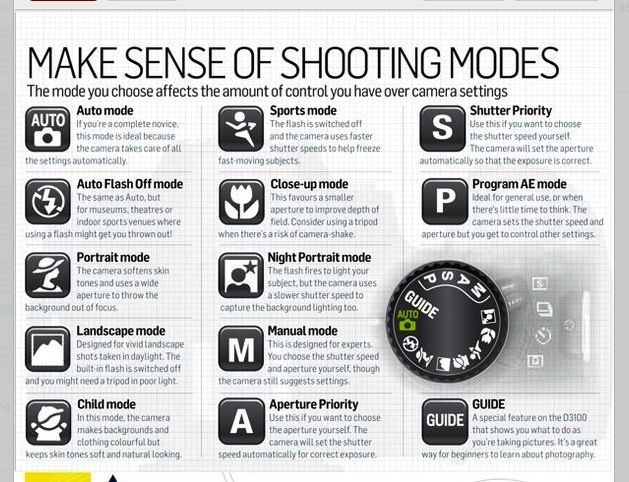
Для чего используется режим ‘P’: режимом удобно пользоваться при переходе с зеленой зоны (полностью автоматический режим работы камеры) на режимы класса M, A, S, P. Можно быть уверенным, что камера поможет выставить нормальные настройки. В этом режиме можно фотографировать практически всё, особо не переживая за правильность настроек. Можно очень легко добиться самой короткой выдержки из доступных, которую позволяет получить объектив и текущее значение ISO, при этом можно быть полностью уверенным в правильности экспонирования кадра. Это можно использовать для ‘остановки времени‘. Если включить режим авто-исо, то программный режим работает немного по другому.
Снимок в одном из режимов PASM
A (или Av)Очень полезным режимом является режим ‘A’ (Aperture Priority), или ‘Av’ (Aperture value) – приоритет диафрагмы
Это один из моих любимых режимов работы камеры. Он довольно удобный, так как позволяет контролировать диафрагму, а вместе с ней и глубину резкости. В этом режиме можно просто установить нужное значение диафрагмы, а камера сама пересчитывает и подберет значения выдержки. Чем больше диафрагма, тем меньше выдержка. И наоборот, чем меньше диафрагма, тем больше выдержка. Маневр выдержки на много шире нежели маневр диафрагмы. Обычно выдержка меняется от 30 секунд до 1/8000 секунды, то есть границы выдержки очень большИе и камера почти всегда может подобрать нужное значение выдержки практически для любого значения диафрагмы на фотоаппарате.
В этом режиме можно просто установить нужное значение диафрагмы, а камера сама пересчитывает и подберет значения выдержки. Чем больше диафрагма, тем меньше выдержка. И наоборот, чем меньше диафрагма, тем больше выдержка. Маневр выдержки на много шире нежели маневр диафрагмы. Обычно выдержка меняется от 30 секунд до 1/8000 секунды, то есть границы выдержки очень большИе и камера почти всегда может подобрать нужное значение выдержки практически для любого значения диафрагмы на фотоаппарате.
Например: для объектива с пределами диафрагмы от F3.5 до F36 камера почти всегда подберет нужную выдержку для любого значения числа F. Так, для F3.5 будет подобрана относительно короткая выдержка, а для F/36 будет подобрана длинная выдержка.
Если при определенном значение числа F камера не может подобрать нужное значение выдержки, то на фотоаппарате, в поле, которое отвечает за выдержу, будет показано значение HiGH или LOW.
Для чего используется режим ‘А’: в этом режиме очень удобно контролировать глубину резкости изображения. С помощью режима приоритета диафрагмы можно легко фотографировать с размытым фоном. Обычно диафрагмирование (управления диафрагмой) может серьезно улучшить качество изображения, так как большинство объективов дают максимальное качество изображения только в определенном диапазоне чисел F. Так, диафрагма очень сильно влияет на виньетирование и хроматические аберрации. С помощью данного режима можно легко управлять интенсивностью боке, что иногда важно для фотографирования портретов. А с помощью закрытой диафрагмы в режиме ‘А’ можно добиваться фотографий с длинной выдержкой, например, таких. Можно и получать разные интересные эффекты, например такие. Очень эффективно работает данный режим при включенной функции автоматической чувствительности ISO.
С помощью режима приоритета диафрагмы можно легко фотографировать с размытым фоном. Обычно диафрагмирование (управления диафрагмой) может серьезно улучшить качество изображения, так как большинство объективов дают максимальное качество изображения только в определенном диапазоне чисел F. Так, диафрагма очень сильно влияет на виньетирование и хроматические аберрации. С помощью данного режима можно легко управлять интенсивностью боке, что иногда важно для фотографирования портретов. А с помощью закрытой диафрагмы в режиме ‘А’ можно добиваться фотографий с длинной выдержкой, например, таких. Можно и получать разные интересные эффекты, например такие. Очень эффективно работает данный режим при включенной функции автоматической чувствительности ISO.
Снимок в одном из режимов PASM
S (или Tv)
Режим ‘S’ – (Shutter Priority), или ‘Tv’ (Time value) – приоритет выдержки
Здесь все наоборот – этот режим позволяет управлять выдержкой, в отличии от программного режима, режим приоритета выдержки позволяет задавать любые значения выдержки, которые может использовать фотоаппарат. Если на камере выставить определенную выдержку, то камера сама подберет нужное значение диафрагмы. Режим работает аналогично режиму приоритета диафрагмы, только вместо значение диафрагмы здесь нужно устанавливать значение выдержки. Ход диафрагмирования довольно ограничен, и часто можно столкнуться с тем, что камера не может установить нужную диафрагму для определенного значения выдержки.
Если на камере выставить определенную выдержку, то камера сама подберет нужное значение диафрагмы. Режим работает аналогично режиму приоритета диафрагмы, только вместо значение диафрагмы здесь нужно устанавливать значение выдержки. Ход диафрагмирования довольно ограничен, и часто можно столкнуться с тем, что камера не может установить нужную диафрагму для определенного значения выдержки.
Если при определенной выдержке камера не может подобрать нужное значение диафрагмы, то на фотоаппарате в поле, которое отвечает за диафрагму, будет показано значение HiGH или LOW.
Для чего используется режим ‘S’: с помощью данного режима очень легко добиваться эффекта остановки движения. Это очень полезно при съемке спорта и быстро движущихся объектов. Для того, чтобы заморозить что-то на фотографии, достаточно сделать снимок на короткой выдержке, например, на 1/2000 секунды, при этом камера сама подберет нужное значение диафрагмы для выдержки в 1/2000 секунды. Также, в данном режиме удобно снимать с рук без смаза картинки. Очень хорошо работает данный режим при включенной функции автоматического ISO.
Очень хорошо работает данный режим при включенной функции автоматического ISO.
Снимок в одном из режимов PASM
‘M’ (Manual) – ручной режим.
В этом режиме на камере придется выставить и значения выдержки, и диафрагмы вручную, собственно, потому режим и называется ‘ручным режимом управления камерой‘. Конечно, ручной режим можно немного автоматизировать, про это более детально здесь.
Обычно режим ‘M’ применяется в сложных условиях съемки, когда экспозамер не может справиться с определением нужной экспозиции. При работе в режиме ‘M’ очень сильно помогает добиться правильной экспозиции шкала экспозиции в видоискателе, а также, использование гистограммы. Режим ‘M’ считается по истине творческим режимом и позволяет контролировать все доступные параметры, которые отвечают за экспозицию. Интересный эффект в режиме ‘M’ получается при использовании внешней вспышки, более подробно можно почитать здесь.
Выводы:
Творческие полуавтоматические режимы управления фотоаппаратом очень полезны в ряде случаев и могут очень легко заставить камеру сделать то, что хочет фотограф. Рекомендую провести свои собственные эксперименты. И небольшое видео по теме:
Комментарии к этой заметке не требуют регистрации. Комментарий может оставить каждый. Для подбора разнообразной фототехники я рекомендую E-Katalog и Aliexpress.
Добавить комментарий:
Комментарии: 161, на тему: Режимы фотоаппарата P, A, S, M
Более доступного разъяснения еще не встречала. Где-то, что-то всегда недопонималось и начиналась путаница.
Здесь разложено все по полочкам. Все понятно. Многие вещи встали на свои места.
Хорошая статья. Все доступно и понятно. Спасибо
режим М- в ключении крутим зубчатый селектор выдержка менется а диофрагма значение не меняктся , почему7
Какая камера? Если камера с одним “зубчатым селектором”, то для смены диафрагмы нужно зажать кнопочку +\- (рядом изображение этой самой диафрагмы) и с зажатой кнопкой крутить селектор.
Зажмите кнопку сверху на колёсико и крутит его. Так меняется диафрагма.
зачем нужна позиция “х250” в учстановках выдержки
Это максимально допустимая выдержка синхронизации для работы со вспышкой. Для удобства, особенно со старыми вспышками.
Аркадий здравствуйте, снимаете ли Вы в режиме (спорт). Мне кажется автоматика справляется отлично, именно для спорта.
Не снимаю. В основном из-за того, что на проф камерах нет любительских режимов. Да и понятие “для спорта” – растянутое и в каждом отдельном случае будет работать хуже, чем наперед заданные оптимальные настройки.
Добрый вечер. Если Вы не знаете с какой выдержкой, с какой диафрагмой (глубиной резкости) и при каком допустимом для Вашего аппарата ИСО предпочтительно снимать данный спортивный эпизод, то да, автоматика справиться лучше.
не “справиться лучше”, а “справится лучше”. Что сделает? Без мягкого знака.
Очень интересная статья, спасибо! Еще читала о режимах съемки
здесь http://hobbiphoto. ru/rezhimy-semki-fotoapparata/ вдруг кому-то пригодиться
ru/rezhimy-semki-fotoapparata/ вдруг кому-то пригодиться
не “вдруг кому-то пригодиться”, а “вдруг кому-то пригодиТСЯ”. Что сделает? Без мягкого знака.
Вы что, УЧИТЕЛЬ на пенсии? придираетесь к человеку постоянно.
Наконец нашел то что надо.
Стало ясно в каком режиме я хочу снимать.
Спасибо огромное за труд.
Аркадий, Вы пишете:(обычно режим М применяется в сложных условиях съемки) и т д.Я думаю,он актуален,если у вас стоит мануальная оптика.А так режимы А и S справляются прекрасно.Вряд ли найдется фотограф,который глазоэкспонометром точно определит экспозицию.Как это сделает автоматика.На пленочных аппаратах значения выдержки были фиксированы и никаких промежуточных,а здесь-любые.Все равно придется ссылаться на показания экспозамера,после выставлять.А это потеря времени.Не вижу смысла.
Напрасно вы так думаете.
Я бы сказал так – навряд ли существует и в обозримом будущем будет существовать автоматика, которая поставит экспозицию так как это нужно фотографу (исходя из сюжета, задумки и т. д.). А особенно – в постоянно и быстро изменяющихся условиях, пример: я снимаю человека, в тени здания, сначала фоном будет теневая стена дома, а в следующий момент он подвинется и фоном станет залитый солнцем двор. Угадайте как выставит экспозицию автоматика. А в режиме M даже ничего делать не надо – фон, конечно, уйдёт частично в пересвет, но главный элемент кадра останется проэкспонирован точно так же идеально, а не станет чёрным силуэтом. И подобных примеров – можно привести множество и никоим образом все они не связаны с мануальной оптикой.
д.). А особенно – в постоянно и быстро изменяющихся условиях, пример: я снимаю человека, в тени здания, сначала фоном будет теневая стена дома, а в следующий момент он подвинется и фоном станет залитый солнцем двор. Угадайте как выставит экспозицию автоматика. А в режиме M даже ничего делать не надо – фон, конечно, уйдёт частично в пересвет, но главный элемент кадра останется проэкспонирован точно так же идеально, а не станет чёрным силуэтом. И подобных примеров – можно привести множество и никоим образом все они не связаны с мануальной оптикой.
В реальных условиях режим М крайне полезен, это не очевидно, если просто иметь теоретическую базу.
1. Режим М – единственный возможный для нормальной и комфортной съемки в студии. Все 100% снимков в студии у любого фотографа выполняется в этом режиме. Только недавно в очень продвинутых студиях появилось оборудование, позволяющее работать в режиме А, но до наших стран оно дойдет не скоро и не думаю, что будет пользоваться популярностью.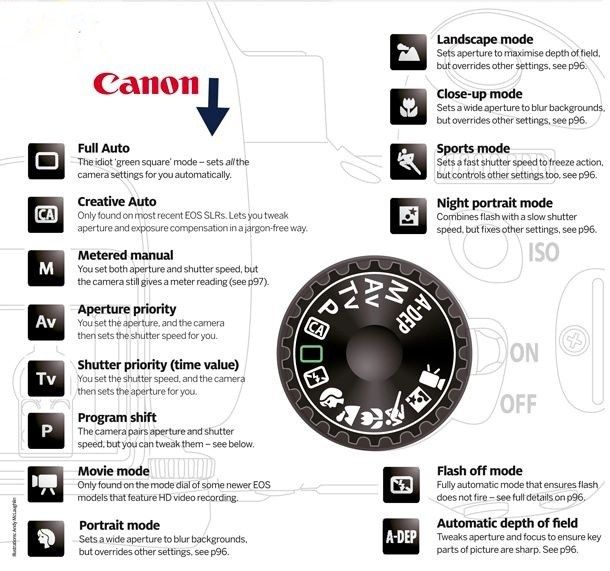
2. Режим М и авто-исо очень и очень удобный режим во время съемки в условиях с низкой освещенностью, например, в помещениях. Особенно удобно его использовать с данной функцией и зум-объективами. Например, в храмах я всегда использую именно с такой комбинацией. Это не очевидно, но помогает на некоторых камерах регулировать вручную выдержку (диафрагму само собой) в зависимости от фокусного расстояния. Если на 17мм я могу себе позволить снять и на 1/10 с, то на 50 мм я стараюсь снимать на 1/60 с. При этом функция авто исо подберет минимальное значение ИСО, и, как следствие – максимальное качество изображение. Мне не составляет труда пару раз крутануть селектор управления. При этом авто ИСО всегда делает экспозицию верной и не нужно ничего настраивать.
3. Режим М крайне полезен во время работы со вспышкой. Все до единой съемки в помещении со вспышкой я выполняю в данном режиме. Не потому, что режим М это “круто”, а потому, что это очень удобно. В любой момент я могу с помощью выдержки и диафрагмы “просветить” дальний план с использованием вспышки. При этом вспышка всегда делает экспозицию верной. Параметрами исо, выдержки и диафрагмы регулируется тоновая кривая картинки.
При этом вспышка всегда делает экспозицию верной. Параметрами исо, выдержки и диафрагмы регулируется тоновая кривая картинки.
Но все это приходит с опытом, а получение опыта – нелегкая задача. Также, прошу обратить внимание, что я не фанат какого-то одного режима. Я очень сильно ценю все из режимов P, A, S, M, считаю их воплощением гениальности разработчиков камер и использую периодически все, в зависимости от фотозадач.
Авторов и комментирующих, которые пропагандируют только один из режимов, чаще всего это А или М, хочу попросить воздержаться от этого, или более глубоко разобраться в возможностях их использования.
И на практике – даже в самых стерильных условиях никогда не требуется точность экпозиции больше чем 1/3 стопа. А в большинстве случаев повседневной, репортажной, спорт, стрит и т.д. фотографии – даже и этого не требуется, до +/- 1 стопа, и никто без инструментальных измерений не увидит недостатка. По причинам, описанным в вашем же сообщении – на глаз никто не способен это точно определить, так зачем нужна эта точность?
“На пленочных аппаратах значения выдержки были фиксированы и никаких промежуточных,а здесь-любые” И на цифровых – фиксированные! А не “любые”!
Сергей, Ваша фраза “Аркадий, Вы пишете” – улёт.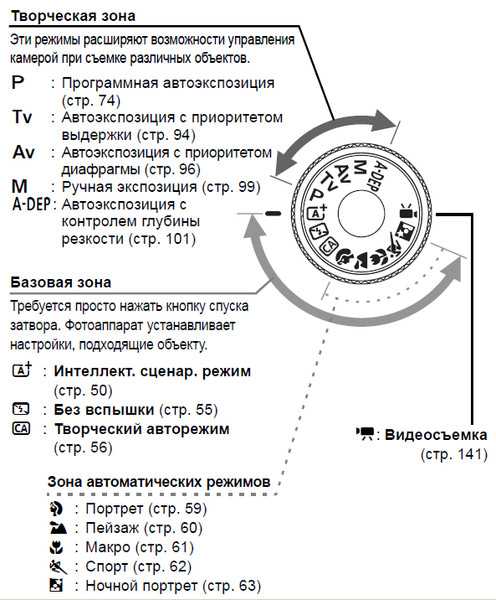 99% так называемых “русских” написало бы – ПИШИТЕ! Да, я не по теме, на я – поборник грамотности! Ой, только не надо отвечать – типа, это Интернет, здесь все можно. ДУРАКАМ ВСЁ МОЖНО.
99% так называемых “русских” написало бы – ПИШИТЕ! Да, я не по теме, на я – поборник грамотности! Ой, только не надо отвечать – типа, это Интернет, здесь все можно. ДУРАКАМ ВСЁ МОЖНО.
Игорь, Вы уверены? Правильно, например, “Вы хорошо пишете” и “Пишите письма, друзья”. В этот раз грамотность Вас подвела. И заглавными буквами с тремя восклицательными знаками поборники языка обычно не жалуют.
Прошу простить мой недостаток опыта. Спасибо за разъяснение.
Дополню. Я писал это с точки зрения любителя,а Вы-профессионала.Просто я не предъявляю к снимкам ТАКИХ требований. Они для себя.А учиться не вредно. Спасибо.
Добрый день! Подскажите любителю: выбираю режимы PSAM , все настраиваю, как указано в рекомендациях, нажимаю на кнопку затвора, на дисплее высвечивается просто чёрный экран. Так в каждом из этих режимов.Может это брак? Или я что-то не то делаю?Никон д5300
Прикрепите сюда ссылку на те “черные” фотографии, которые создает фотоаппарат. Проведем диагностику по ним 🙂
Как включить видео на Canon EOS 60D? Как снимать видео с автофокусом?
Что бы снимать видео, вам нужно перейти на режим съемки, выбрать его можно там где находятся все остальные режиме, с верху расположено колесико, и на нем нарисованы рисунки пейзажа, людей, буквы А и Р, и самым последним находится режим видео съемки, который отображается знаком камеры.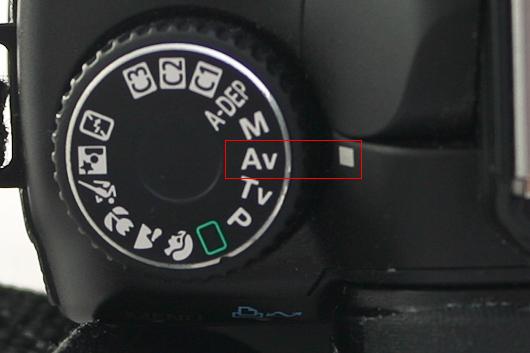 Что бы включить этот режим прокрутите колесико до этой камеры, и нажмите верхнюю кнопку, которая делает фото, на экране появится таймер со временем и красная мигающая точка, что бы закончить съемку опять нажмите верхнюю кнопку. А настроить этот режим можно перейдя в раздел настройки.
Что бы включить этот режим прокрутите колесико до этой камеры, и нажмите верхнюю кнопку, которая делает фото, на экране появится таймер со временем и красная мигающая точка, что бы закончить съемку опять нажмите верхнюю кнопку. А настроить этот режим можно перейдя в раздел настройки.
Как снимать видео на фотоаппарат. Основные настройки.
В данной статье речь пойдёт о настройках, которые нужно будет сделать перед тем, как снимать видео на фотоаппарат. В качестве примера будет использоваться зеркальная камера фирмы Canon. Материал, снятый с данными настройками, будет наиболее подходить к последующей обработке в видеоредакторе.
Итак первое, что нам нужно сделать это перевести фотоаппарат в ручной режим съемки, чтобы вы могли сами выставить такие значения, как баланс белого, ISO, выдержку и диафрагму. То есть нужно отключить все автоматические настройки.
Например выдержку видео переключить с авто на ручной и баланс белого на наиболее подходящий по свету с автоматического. Так же советую включить мануальный режим фокусировки. Так как автофокус на фотоаппаратах работает достаточно медленно и шумно. Далее нужно изменить стиль изображения. Потому, как по умалчиванию он настроен на очень контрастную картинку с накрученной цифровой резкостью. Что в последствии не даст вытянуть детали в тенях и резкость будет выглядеть намного хуже той, которую вы сможете добавить при пост обработке.
Так же советую включить мануальный режим фокусировки. Так как автофокус на фотоаппаратах работает достаточно медленно и шумно. Далее нужно изменить стиль изображения. Потому, как по умалчиванию он настроен на очень контрастную картинку с накрученной цифровой резкостью. Что в последствии не даст вытянуть детали в тенях и резкость будет выглядеть намного хуже той, которую вы сможете добавить при пост обработке.
Итак заходим в стили изображения и выбираем один из пользовательских (например первый) Нажимаем кнопку “Info” и попадаем в его настройки. Здесь в пункте “стиль изображения” (Picture Style) выбираем “Нейтральное” (Neutral).
Далее ползунки резкости и контрастности (sharpness и contrast) передвигаем полностью на минус влево (на все 4 деления). А насыщенность (saturation) сдвигаем в минус на два деления. Это наиболее оптимальные настройки при которых остается наибольшее количество деталей в изображении. Теперь нужно настроить частоту кадров для видеосъемки. Итак, если вы хотите получить картинку похожую на фильм, то выбирайте 24 кадра в секунду. Потому как именно такое количество кадров в секунду используется при съемке кинофильмов на пленку. Если же выбрать 25 ( для PAL (европейский формат телевиденья) ) или 30 ( для NTSC (американский формат) ), то картинка будет получаться телевизионная, как в новостях.
Теперь нужно настроить частоту кадров для видеосъемки. Итак, если вы хотите получить картинку похожую на фильм, то выбирайте 24 кадра в секунду. Потому как именно такое количество кадров в секунду используется при съемке кинофильмов на пленку. Если же выбрать 25 ( для PAL (европейский формат телевиденья) ) или 30 ( для NTSC (американский формат) ), то картинка будет получаться телевизионная, как в новостях.
Далее про выдержку. В идеале её значение нужно выставить равное 1/47-1/50 для 24 и 25 кадров в секунду или 1/60 для 30 кадров в секунду. При этих значениях движение в кадре не становится слишком резким и не появляется мерцания искусственных источников света. То есть один раз выставили и больше можно не трогать Экспозицию же регулировать можно с помощью значений ISO и диафрагмы. Замечу, что бывает нужно полностью открыть диафрагму при ярком солнечном свете для получения размытого фона (малой глубины резкости), при этом приходится выдержку уменьшать.
Чтобы этого не делать нужно использовать фильтр нейтральной плотности (ND фильтр) для объектива. Он снижает количество света, попадаемого на матрицу фотоаппарата при видеосъемке. И лучше использовать фильтр с изменяемым коэффициентом затемнения (variable ND фильтр) Ну вот на этом основные настройки закончены. Так же рекомендую, если у вас фотоаппарат фирмы Canon, установить прошивку Magic Lantern, которая дает множество преимуществ в видеосъемке. Прочитать о ней вы можете здесь и здесь. Если статья помогла, то ставьте лайки, подписывайтесь на новости и не забывайте комментировать.
Как использовать программный режим на вашей камере (Настройки камеры)
Хиллари ГригонисА- А+
Скачать как PDF
Подпишитесь ниже, чтобы скачать статью немедленно
Вы также можете выбрать свои интересы для бесплатного доступа к нашему обучению премиум-класса:
Основы бизнеса
Шпаргалки
Детская фотография
Красочные городские пейзажи
Состав
Творческая фотография
Креативные концепции портрета
Цифровые фотоколлажи
Сказочная портретная фотография
Фотография еды
Интерьерная фотография
Редактирование ландшафта
Пейзажная фотография
Обработка Lightroom
Пресеты Lightroom
Длинная выдержка
Макрофотография
Фотография Млечного Пути
Моя камера и фотография
Органический маркетинг
Домашние животные
Фотография товара
Фотография неба
Социальные сети
Натюрморт
Интервальная съемка
Туристическая фотография
Городская фотография
Фотография дикой природы
Ваша конфиденциальность в безопасности.
Диск режимов на камере имеет множество различных опций, но режимом «P» часто пренебрегают. P или программный режим полезны, но часто неправильно понимаются.
Программный режим представляет собой сочетание полностью автоматического режима и полностью ручного режима. Вы можете узнать, как выйти из автоматического режима, используя программный режим.
Итак, что такое программный режим на вашей камере и как вы им пользуетесь?
Изображение Хиллари ГригонисЧто такое режим P на камере?
Режим P или программный автоматический режим — это полуручной режим. Камера принимает решения, , но у фотографа есть возможность отменить некоторые из них. Съемка в программном режиме аналогична съемке в автоматическом режиме с возможностью быстрой ручной настройки параметров при необходимости.
Некоторые фотографы рассматривают программный режим как режим с приоритетом ISO, но с его помощью можно сделать гораздо больше.
Прежде чем приступить к работе, ознакомьтесь со следующими основами:
- Скорость затвора — это время, которое охватывает фотография. Затвор открывается, чтобы сделать снимок, и закрывается, чтобы остановиться; скорость затвора — это то, как долго этот затвор остается открытым. Короткая выдержка, такая как 1/1000, заморозит движение. Длинная выдержка, такая как 1/30 или даже 30 секунд, создаст размытие движения. Подробнее о скорости затвора читайте здесь.
- Диафрагма — размер отверстия в объективе. Более широкое отверстие, обозначенное меньшим числом f, например f/1,8, пропускает больше света, чем более узкое отверстие, например f/8. Диафрагма также контролирует, насколько фон и передний план не в фокусе, или глубину резкости. Подробнее об диафрагме читайте здесь.
- ISO — светочувствительность камеры. Низкое значение ISO, такое как ISO 100, не очень чувствительно к свету, но обеспечивает наилучшее качество изображения.
 Высокий ISO, такой как ISO 6400, позволяет снимать при ограниченном освещении, но качество изображения не такое хорошее. Подробнее об ИСО читайте здесь.
Высокий ISO, такой как ISO 6400, позволяет снимать при ограниченном освещении, но качество изображения не такое хорошее. Подробнее об ИСО читайте здесь.
В запрограммированном автоматическом режиме камера выберет эти настройки. Если то, что выбрана камерой, не подходит для снимка, вы можете выбрать другое, не переключаясь в полностью ручной режим.
Изменение программы — это возможность изменить настройки, выбранные камерой. Вы не можете установить выдержку и диафрагму по отдельности. Но вы можете использовать программный сдвиг, чтобы выбрать пару настроек, отличную от той, которую выбирает камера.
Изображение Hillary GrigonisКак использовать режим P или программный режим на камере
Поверните диск выбора режима камеры в положение «P»
Поверните диск выбора режима камеры в положение «P». В камерах меньшего размера без диска выбора режимов вам нужно будет найти параметры режима в меню или в быстром меню. Оттуда выберите режим P или запрограммированный режим на экране.
Наведите камеру на объект и используйте компенсацию экспозиции
Программный автоматический режим захватывает только то, что камера считает правильной экспозицией. Но несколько вещей могут сбить камеру с толку. Если на изображении много белых, черных, очень ярких или очень темных областей, система замера камеры, скорее всего, будет неправильной. Хотя вы можете изменить настройки камеры, это не изменит экспозицию изображения, потому что P по-прежнему является полуавтоматическим режимом. Камера по-прежнему будет пытаться сбалансировать кадр с экспозицией, которую она считает правильной.
Чтобы скорректировать, насколько светлым или темным является изображение в режиме P, необходимо использовать компенсацию экспозиции. Начните с проверки экспозиции. Сделайте пробный снимок объекта. Если у вашей камеры есть электронный видоискатель, он покажет предварительный просмотр в реальном времени с текущей экспозицией, поэтому пробный снимок не нужен. Просмотрите фотографию и определите, хотите ли вы, чтобы изображение было светлее или темнее. Если экспозиция уже идеальна, переходите к следующему шагу.
Если экспозиция уже идеальна, переходите к следующему шагу.
Используйте компенсацию экспозиции для увеличения или уменьшения экспозиции. Точный процесс зависит от модели камеры, но вы можете настроить большинство параметров, нажав и удерживая кнопку со значком + –. Затем вы можете использовать диск для увеличения или уменьшения компенсации экспозиции.
Если вам нужно, чтобы изображение было светлее, используйте положительное значение компенсации экспозиции. Каждый +1 удваивает количество света на фотографии, поэтому, если изображение слишком темное, может быть достаточно настройки +1/3 или +2/3.
Если вам нужно, чтобы изображение было темнее, используйте противоположный путь с отрицательным числом. -1 будет вдвое меньше света, так что, опять же, -1/3 или -2/3 может быть достаточно.
Компенсация экспозиции — это кнопка + – на большинстве моделей камер. Изображение Хиллари ГригонисУстановите ISO
Автоматический запрограммированный режим иногда также называют режимом приоритета ISO. Хотя в этом режиме есть нечто большее, это режим, в котором вы можете установить ISO и оставить все остальное на усмотрение камеры.
Хотя в этом режиме есть нечто большее, это режим, в котором вы можете установить ISO и оставить все остальное на усмотрение камеры.
Установите значение ISO в зависимости от освещенности сцены. Если вы снимаете на улице при ярком солнце, используйте ISO 100 или самое низкое значение на камере. Для снимков после захода солнца попробуйте более высокое значение ISO, например, ISO 3200. Для снимков в помещении выберите среднее значение. Выберите еще более высокое значение ISO, если вы работаете с быстро движущимися объектами и хотите, чтобы они были резкими.
Auto ISO по-прежнему доступен в запрограммированном автоматическом режиме. Использование Auto ISO в программном режиме является опцией для съемки в автоматическом режиме. Но вы можете получить доступ к настройкам помимо экспозиции, таким как баланс белого, замер и режим фокусировки.
Скомпонуйте объект, сфокусируйтесь и отрегулируйте автоматические настройки
Затем скомпонуйте кадр и сфокусируйтесь полунажатием кнопки спуска затвора. Держите затвор наполовину нажатым. Это полунажатие спуска затвора фиксирует настройки экспозиции камеры и позволяет вам отрегулировать их. Как только вы отпустите кнопку спуска затвора или сделаете снимок, камера продолжит корректировать настройки при изменении освещения или сцены.
Держите затвор наполовину нажатым. Это полунажатие спуска затвора фиксирует настройки экспозиции камеры и позволяет вам отрегулировать их. Как только вы отпустите кнопку спуска затвора или сделаете снимок, камера продолжит корректировать настройки при изменении освещения или сцены.
При полунажатом затворе проверьте настройки, которые автоматически выбрала камера. На большинстве моделей камер значение диафрагмы, выдержки и ISO отображаются внизу или сбоку видоискателя.
Если эти автоматические настройки не совсем правильные, используйте диск управления, чтобы просмотреть альтернативные варианты. Обратите внимание, что камера может регулировать как диафрагму, так и скорость затвора по мере того, как вы пролистываете параметры, или только один. Это зависит от освещения сцены и от того, достигли ли вы предела возможностей камеры или объектива. Продолжайте использовать диск управления, пока не найдете более подходящие настройки, чем те, которые выбрала камера.
Если какие-либо настройки в видоискателе мигают, это означает, что фотография слишком яркая или слишком темная. Камера находится на пороге и не может больше изменять настройки. Попробуйте повернуть диск в другую сторону или добавить больше света в сцену с помощью других методов, таких как вспышка.
Камера находится на пороге и не может больше изменять настройки. Попробуйте повернуть диск в другую сторону или добавить больше света в сцену с помощью других методов, таких как вспышка.
Выбрав настройки, сделайте снимок. Помните, как только снимок будет сделан, камера перечитает сцену и выберет новую пару настроек. Возможно, вам придется снова отрегулировать с помощью циферблата. Эта непоследовательность является одним из недостатков программного режима.
Изображение Hillary GrigonisПродолжайте снимать и учиться
Программный автоматический режим позволяет вам снимать так же легко, как в автоматическом режиме, но с некоторыми дополнительными элементами ручного управления. Это также отличный способ учиться. Попрактикуйтесь в съемке в режиме P на камеру и посмотрите, как разные настройки меняют изображение. Наблюдение за изменением настроек по мере того, как камера считывает сцену, может помочь перейти на полностью ручной режим.
После съемки в автоматическом режиме вы должны начать понимать, как ISO, выдержка и диафрагма влияют на качество изображения. Как только вы будете уверены в режиме P, попробуйте перейти к режиму A или AV с приоритетом диафрагмы или к режиму S или Tv с приоритетом выдержки. Помните, что вы всегда можете вернуться в режим P, если вам нужно быстро снимать и у вас нет времени на точную настройку параметров.
Как только вы будете уверены в режиме P, попробуйте перейти к режиму A или AV с приоритетом диафрагмы или к режиму S или Tv с приоритетом выдержки. Помните, что вы всегда можете вернуться в режим P, если вам нужно быстро снимать и у вас нет времени на точную настройку параметров.
Общие вопросы
В чем разница между программным и автоматическим режимами?
В обоих режимах камера выбирает настройки экспозиции. Но в программном режиме вы можете несколько изменить эти настройки. Вы можете получить доступ к таким настройкам, как баланс белого и компенсация экспозиции, которые не всегда доступны в автоматическом режиме.
Что такое программный режим на Canon?
Canon имеет некоторые режимы с другим названием, чем большинство. Но буква P на диске режимов — это та же буква P, что и на Nikon или Sony, и она означает программный режим.
Чем можно управлять в P-режиме?
В режиме P можно установить ISO. Вы также можете использовать программный сдвиг и выбирать пары настроек выдержки и диафрагмы.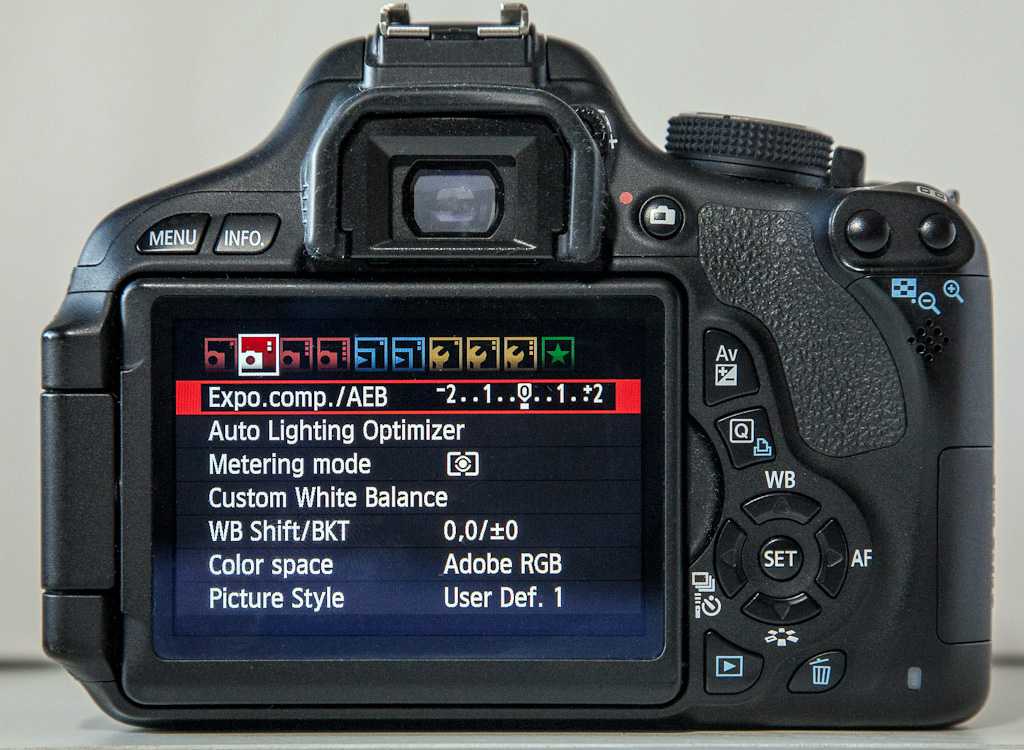 Но вы не можете управлять этими настройками по отдельности. В этом режиме у вас также есть доступ к балансу белого, режимам замера и режимам фокусировки.
Но вы не можете управлять этими настройками по отдельности. В этом режиме у вас также есть доступ к балансу белого, режимам замера и режимам фокусировки.
В каком режиме лучше всего стрелять?
Лучший режим для съемки зависит от вашего уровня опыта и того, что вы снимаете. Программный режим хорош для начинающих. Приоритет диафрагмы и приоритет выдержки идеально подходят для фотографов среднего уровня. Профессиональные фотографы могут использовать его для быстрой съемки. Ручной режим лучше всего подходит для снимков, требующих полного контроля над различными настройками камеры.
Изображение от PixabayЗаключение
Программный режим — отличный режим для новичков, которые впервые выходят из зеленого автоматического режима. Используя программный режим, вы можете быстро изменить настройки камеры. Это также поможет вам изучить настройки экспозиции и выйти из автоматического режима.
Использование программного режима «P» вашей камеры
Использование программного режима вашей камеры похоже на использование автоматического режима, но он также сильно отличается. Это похоже на то, что отверстие диафрагмы объектива и скорость затвора выбираются камерой для получения «правильной» или стандартной экспозиции в обоих режимах. Когда используется программный режим, ваша камера может использоваться как камера «наведи и снимай» в отношении настроек экспозиции.
Это похоже на то, что отверстие диафрагмы объектива и скорость затвора выбираются камерой для получения «правильной» или стандартной экспозиции в обоих режимах. Когда используется программный режим, ваша камера может использоваться как камера «наведи и снимай» в отношении настроек экспозиции.Однако при желании диафрагмой объектива и скоростью затвора все же можно в определенной степени управлять при использовании программного режима. Это будет обсуждаться немного позже в этом уроке.
Кроме того, использование программного режима отличается от использования автоматического режима тем, что пользователь может вручную управлять некоторыми функциями, которые нельзя изменить в автоматическом режиме. Эти настройки могут включать в себя, среди прочего, ISO, вспышку, баланс белого и функции фокусировки.
Базовые компактные камеры не будут иметь «P» или программный режим : Это потому, что они сконструированы таким образом, что почти каждая функция камеры устанавливается автоматически. Однако компактные камеры продвинутого типа мостового типа, такие как Canon Powershot SX620 HS, будут иметь функцию программного режима. Все цифровые зеркальные камеры и компактные беззеркальные камеры имеют функцию программного режима.
Однако компактные камеры продвинутого типа мостового типа, такие как Canon Powershot SX620 HS, будут иметь функцию программного режима. Все цифровые зеркальные камеры и компактные беззеркальные камеры имеют функцию программного режима.
Чем полезен программный режим? В программном режиме фотограф может свободно снимать, не беспокоясь о том, какие настройки экспозиции лучше всего использовать. (поскольку он может работать так же, как и автоматический режим) Тем не менее, фотограф может изучить и привыкнуть к использованию других функций камеры по мере необходимости.
Как работает программный режим? Сначала установите переключатель режимов камеры в положение «P» или программный режим. Камеры могут различаться в зависимости от того, как вы переводите камеру в программный режим, поэтому для получения подробной информации обратитесь к инструкции по эксплуатации вашей камеры.
На изображении справа в качестве примера показана цифровая зеркальная фотокамера Nikon. Когда вы находитесь в режиме P, наведите камеру на объект и нажмите кнопку спуска затвора наполовину. В видоискателе вы увидите настройки выдержки и диафрагмы объектива, выбранные камерой для хорошей экспозиции.
Когда вы находитесь в режиме P, наведите камеру на объект и нажмите кнопку спуска затвора наполовину. В видоискателе вы увидите настройки выдержки и диафрагмы объектива, выбранные камерой для хорошей экспозиции.
Если все выглядит хорошо, просто стреляйте. С другой стороны, если вы решите, что определенные настройки камеры, такие как режим замера освещенности или баланс белого, необходимо отрегулировать, это не проблема при использовании программного режима. Просто измените настройку, и камера по-прежнему установит диафрагму объектива и скорость затвора для получения стандартной экспозиции.
Изменение скорости затвора и диафрагмы объектива в программном режиме : Отсутствие необходимости устанавливать скорость затвора или открытие диафрагмы объектива при использовании программного режима — отличная функция. Однако могут быть случаи, когда настройка этих параметров может привести к лучшему изображению.
Допустим, вы снимаете спортивное мероприятие с большим количеством быстрых движений. На ваших снимках может быть размытие, потому что выдержка, выбранная камерой, слишком медленная, чтобы заморозить движение. Без проблем. Если вы используете такую камеру, как Nikon D3500, просто поворачивайте диск управления, пока не достигнете желаемой более короткой выдержки. Камера автоматически отрегулирует открытие диафрагмы объектива на такое же количество ступеней, чтобы сохранить «правильную» экспозицию.
На ваших снимках может быть размытие, потому что выдержка, выбранная камерой, слишком медленная, чтобы заморозить движение. Без проблем. Если вы используете такую камеру, как Nikon D3500, просто поворачивайте диск управления, пока не достигнете желаемой более короткой выдержки. Камера автоматически отрегулирует открытие диафрагмы объектива на такое же количество ступеней, чтобы сохранить «правильную» экспозицию.
Если вы хотите изменить отверстие диафрагмы объектива, поворачивайте диск управления до тех пор, пока не достигнете нужного значения диафрагмы, и камера автоматически отрегулирует скорость затвора для поддержания хорошей экспозиции.
Изменение этих настроек в программном режиме во многих камерах называется использованием функции Program Shift. В случае некоторых камер Nikon это называется гибким режимом.
Те же результаты можно получить, используя режимы приоритета диафрагмы или приоритета выдержки. Однако для некоторых пользователей может быть проще просто оставить камеру в программном режиме.

 Высокий ISO, такой как ISO 6400, позволяет снимать при ограниченном освещении, но качество изображения не такое хорошее. Подробнее об ИСО читайте здесь.
Высокий ISO, такой как ISO 6400, позволяет снимать при ограниченном освещении, но качество изображения не такое хорошее. Подробнее об ИСО читайте здесь.